De Google-zoekbalk op uw Android-startscherm biedt snelle toegang tot zoeken, spraakopdrachten en meer. Met een simpele tik of stemprompt kun je alles binnen enkele seconden online vinden, waardoor het een essentiële functie is voor degenen die snelle en efficiënte toegang tot informatie willen.
Stap 1: Druk lang op het startscherm
Om te beginnen, druk lang op een leeg gebied van je Android-startscherm. Deze actie opent een menu met verschillende opties voor het aanpassen van uw startscherm.
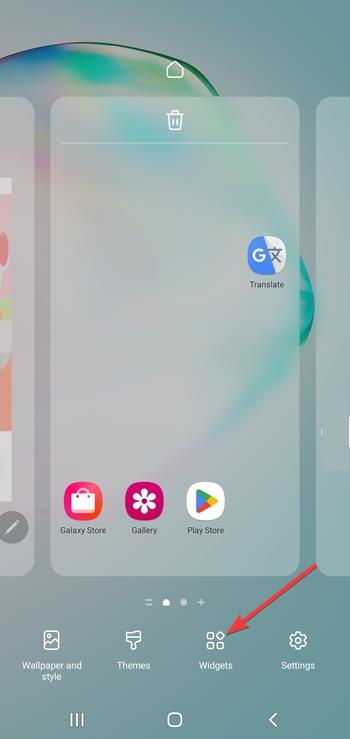
Vanuit de opties die verschijnen, tikt u op Widgets. Hierdoor wordt een lijst geopend met alle beschikbare widgets die aan uw startscherm kunnen worden toegevoegd, inclusief de Google Zoekbalk.
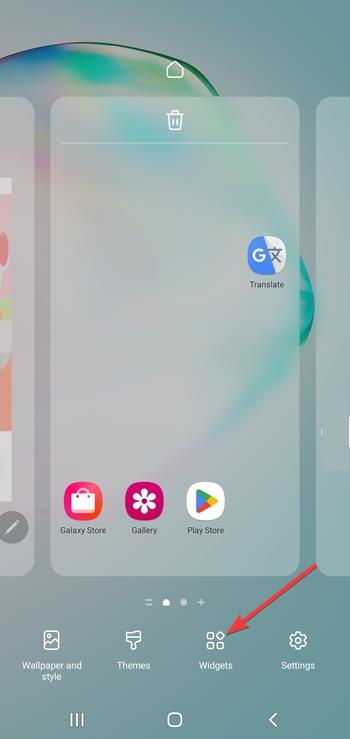


Zodra u zich in het Widgets-menu bevindt, zoekt u de Google-widget. Houd de Google Zoeken-widget ingedrukt en sleep deze naar een lege plek op uw startscherm. De widget verschijnt op uw scherm, klaar voor gebruik.
Pas grootte en positie aan
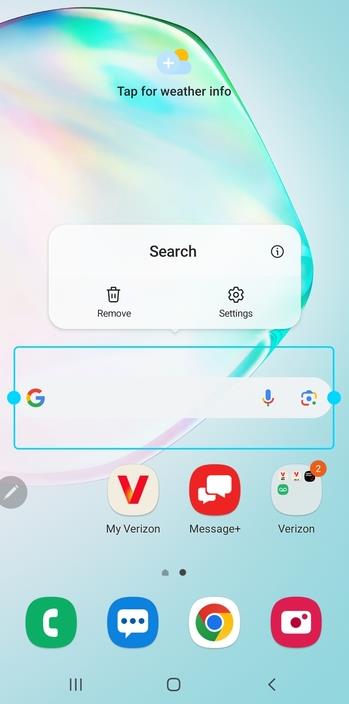
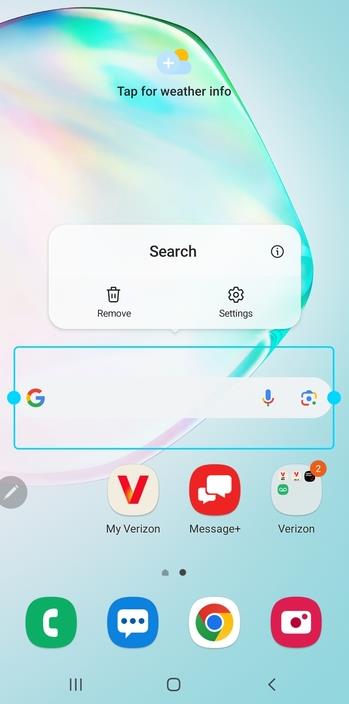
Nadat je de Google-zoekbalk hebt toegevoegd, kun je de grootte ervan aanpassen door op de widget te tikken en deze vast te houden totdat de formaatgrepen verschijnen. Versleep de handvatten om de widget groter of kleiner te maken, en herpositioneer hem door hem over het scherm te verplaatsen totdat hij in de indeling van uw startscherm past.
Verander het uiterlijk van de widget
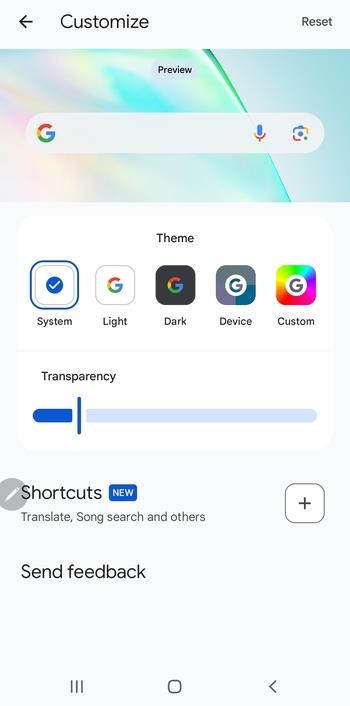
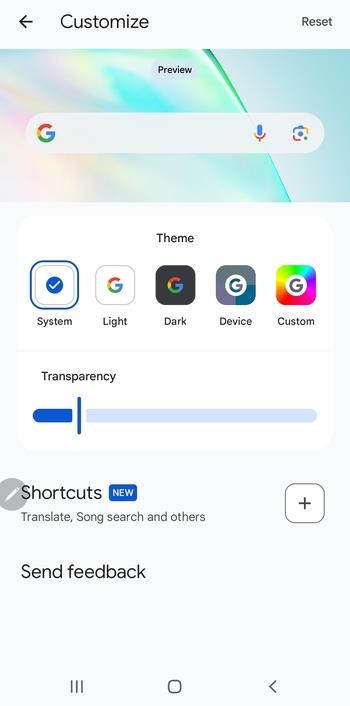
Om het uiterlijk van de widget aan te passen, tikt u erop en afhankelijk van uw Android-versie ziet u mogelijk opties om de achtergrond, tekstkleur of transparantie te wijzigen. Je kunt hem personaliseren zodat hij bij jouw stijl en voorkeuren past, zodat hij naadloos aansluit bij de rest van je startscherm.
Als de widget ontbreekt: als de Google Zoekbalkwidget niet in de widgetlijst verschijnt, zorg er dan voor dat je Google-app up-to-date is. Bezoek de Google Play Store, controleer op updates en installeer eventuele beschikbare updates. Als het probleem hiermee niet is opgelost, start u uw apparaat opnieuw op. Een niet-reagerende widget repareren: als de widget niet meer reageert of niet meer reageert op tikken, kan het helpen om de cache van de Google-app te wissen. Ga naar Instellingen → Apps → Google, tik op Opslag en selecteer vervolgens Cache wissen. Als het probleem zich blijft voordoen, stelt u de indeling van het startscherm opnieuw in door lang op een leeg gebied van het startscherm te drukken en Startinstellingen → Indeling opnieuw instellen te selecteren.
De Google-zoekbalk optimaliseren voor betere prestaties
Zoeksuggesties uitschakelen: om de Google-zoekbalk te optimaliseren voor prestaties en privacy, kunt u zoeksuggesties uitschakelen. Open de Google-app, ga naar Instellingen → Google Assistent → Suggesties en schakel de suggesties uit voor een schonere, meer gestroomlijnde ervaring. Google-zoekgeschiedenis verwijderen: om privacyredenen wilt u wellicht de zoekgeschiedenis van de widget wissen. U kunt dit doen door de Google-app te openen, op uw profielpictogram te tikken, naar’Zoekgeschiedenis’te gaan en eventuele opgeslagen zoekopdrachten te wissen.
Veelgestelde vragen
Kan ik de Google-zoekbalk aan elk Android-apparaat toevoegen? Ja, op de meeste Android-apparaten kunt u de Google-zoekbalk aan uw startscherm toevoegen. Het proces kan echter enigszins variëren, afhankelijk van de fabrikant van het apparaat en het aangepaste opstartprogramma.
Wat moet ik doen als de Google-zoekbalk ontbreekt? Als de Google-zoekbalk ontbreekt, zorg er dan voor dat uw Google-app is bijgewerkt. Probeer uw apparaat opnieuw op te starten of controleer het Widgets-menu voor de Google Zoeken-widget.
Kan ik het formaat van de Google Zoekbalk-widget wijzigen? Ja, u kunt het formaat van de Google Zoekbalk-widget wijzigen door deze lang ingedrukt te houden en de grootte aan te passen met behulp van de formaatgrepen die verschijnen.
Kan ik de Google Zoek-balk toevoegen met behulp van opstartprogramma’s van derden? Ja, opstartprogramma’s van derden, zoals Nova Launcher, ondersteunen ook het toevoegen van de Google Zoekbalk-widget, zodat u dit kunt doen om de widget en de indeling van het startscherm verder aan te passen.
Samenvatting
Druk lang op het startscherm om de opties te openen en selecteer Widgets. Sleep de Google Zoeken-widget van het widgetsmenu naar je startscherm. Wijzig het formaat en herpositioneer de widget zodat deze bij uw lay-out past. Pas het uiterlijk aan van de Google-zoekbalk door de achtergrond en transparantie te wijzigen. Los problemen met ontbrekende of niet-reagerende widgets op door de Google-app bij te werken of het cachegeheugen te wissen.
Conclusie: Geniet van gemakkelijke toegang tot Google Zoeken
Het toevoegen van de Google Zoekbalk aan uw Android-startscherm is een snelle en eenvoudige manier om de functionaliteit van uw apparaat te verbeteren. Met gemakkelijke toegang tot zoeken, spraakopdrachten en aanpassingsopties maakt de widget uw Android-ervaring efficiënter en persoonlijker.
Of u nu problemen met een ontbrekende widget oplost of het uiterlijk ervan aanpast, deze stappen zorgen ervoor dat u binnen handbereik van Google Zoeken kunt genieten.


